Виды🔗
Для отображения камер на экране в клиентских приложениях Macroscop используются Виды — сетки с размещённым в ячейках изображением с камер. При этом, существуют виды двух типов — серверные и клиентские.
Серверный вид – вид, созданный администратором системы видеонаблюдения в приложении Macroscop Конфигуратор. Серверные виды доступны в приложении Macroscop Клиент, а также в мобильных клиентских приложениях под управлением Android и iOS. В многосерверной системе серверные виды доступны при подключении клиентским приложением к любому из серверов этой системы. При этом, серверный вид добавляется в клиентское приложение в момент запуска приложения. Таким образом, если создать или изменить серверный вид во время работы клиентского приложения, то изменения отобразятся только после перезапуска приложения.
Клиентский вид – вид, созданный пользователем в клиентском приложении. Клиентские виды доступны только на том компьютере или устройстве, на котором они были созданы, и только для того пользователя системы видеонаблюдения, который их создал. При каждом завершении сеанса работы клиентского приложения удаляются все клиентские виды, не содержащие ни одной камеры.
Предупреждение
Серверные виды, не содержащие ни одной камеры, не будут добавлены в клиентское приложение при его запуске.
Для отображения на экране видео реального времени с камер, помимо видов можно использовать Автосмены — последовательности видов, автоматически сменяемых на экране через заданные периоды. В автосменах можно использовать только серверные виды.
Для настройки серверных видов и автосмен в приложении Виды нужно перейти на вкладку  Виды.
Виды.
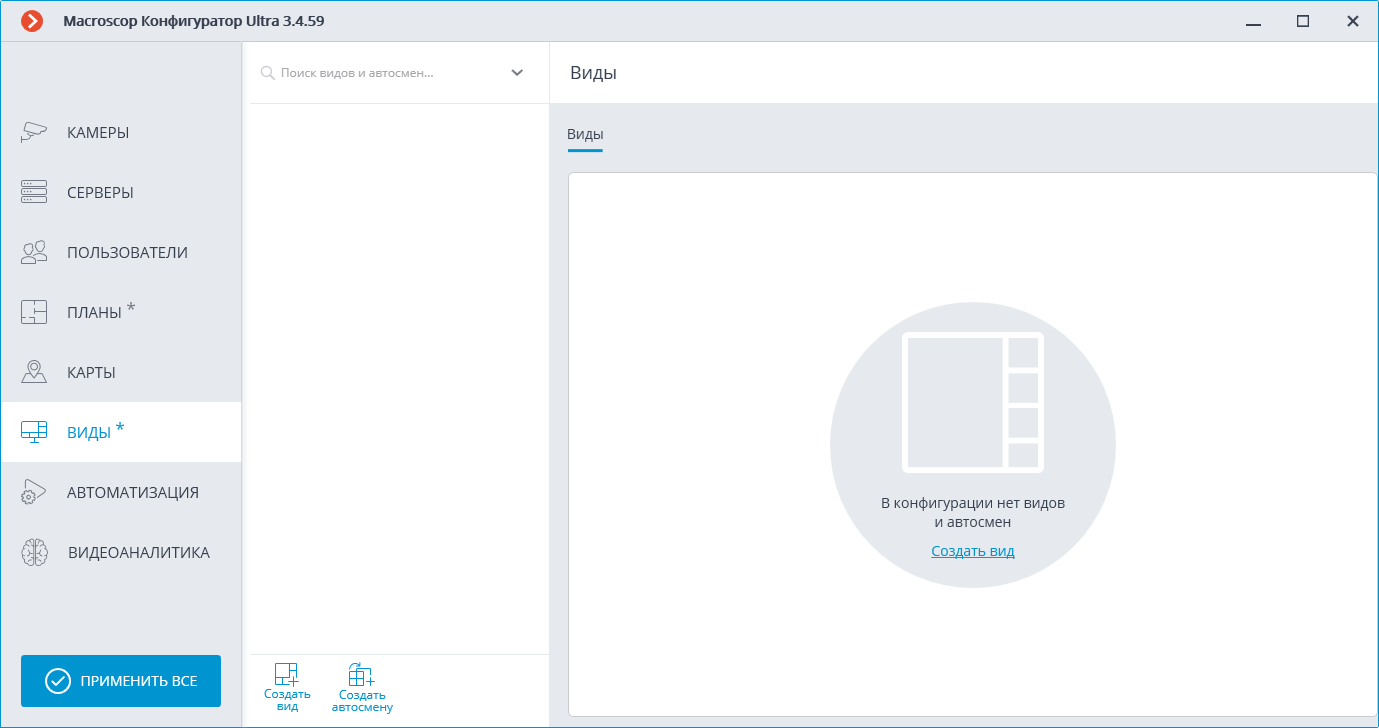
Дерево видов и автосмен включает в себя следующие возможности:
Отображение первого вложенного или ранее просмотренного вида или автосмены в правой части редактора видов при выборе папки.
Перемещение путём перетаскивания отдельных видов и автосмен по дереву.
Поиск по названию видов, автосмен и папок.
Фильтрация по автосменам и видам.
Панель инструментов и контекстное меню.
Ниже перечислены команды, доступные для видов и автосмен. Эти команды могут быть вызваны либо из контекстного меню, либо с помощью кнопок в нижней части страницы, либо по ссылкам на странице вида и автосмены. При этом отдельные команды могут быть вызваны несколькими способами, в том числе с помощью горячих клавиш.
Добавить вид
Добавить папку
Создать автосмену
Задать права
Переименовать
Копировать
Вырезать
Вставить
Удалить
Примечание
Опция Переименовать также доступна при одиночном нажатии на имя вида.
При выделении в списке серверного вида или автосмены, в правой части вкладки становятся доступны их настройки.
Настройки серверного вида🔗
Для добавления вида нужно нажать на кнопку  Добавить вид в нижней части страницы или выбрать эту команду из контекстного меню.
Добавить вид в нижней части страницы или выбрать эту команду из контекстного меню.
При добавлении нового вида открывается окно редактирования прав доступа.
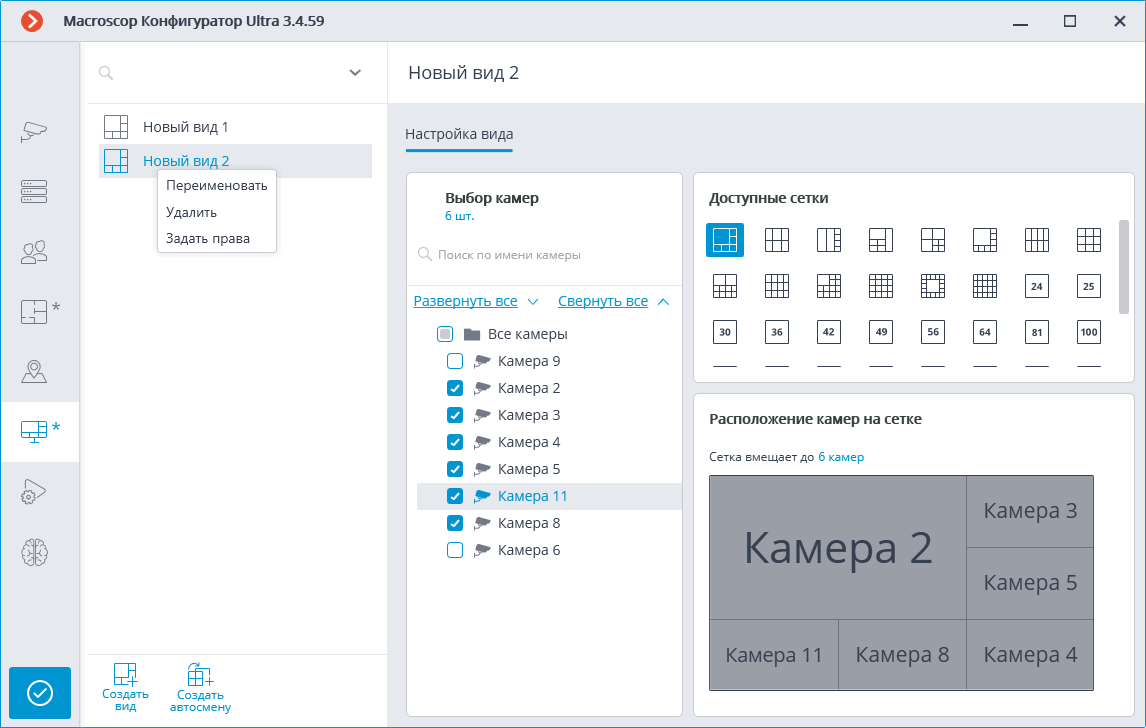
Предупреждение
Пользователь может создавать виды только с теми камерами, к которым у него настроен доступ.
Предупреждение
Пользователь может редактировать только те виды, к которым он имеет доступ.
Примечание
По умолчанию вид доступен для пользователя, который его создал, и для пользователя из группы Старшие администраторы.
Предупреждение
Изменить права на вид может только пользователь из группы Старшие администраторы.
Предупреждение
Если 1 камера из вида недоступна для пользователя с уровнем доступа Младший администратор, такой вид полностью скрывается для пользователя.
Предупреждение
Если у пользователя нет доступа ко всем камерам вида, этот вид будет полностью скрыт.
Если у пользователя нет доступа ко всем видам в папке, эта папка будет полностью скрыта.
Серверный вид можно настроить различными способами:
Отметить камеры и папки в иерархическом списке Выбор камер, затем выбрать одну из сеток в разделе Доступные сетки. При этом камеры автоматически разместятся в ячейках сетки.
Выбрать одну из доступных сеток в разделе Доступные сетки, после чего разместить на ней камеры, перетаскивая их из иерархического списка Выбор камер на сетку.
Примечание
Можно изменять размещение камер в сетке, перетаскивая их между ячейками с помощью мыши.
После перезапуска приложения Macroscop Конфигуратор происходит удаление пустых папок и пустых видов, также появляется предупреждение в окне применения конфигурации.
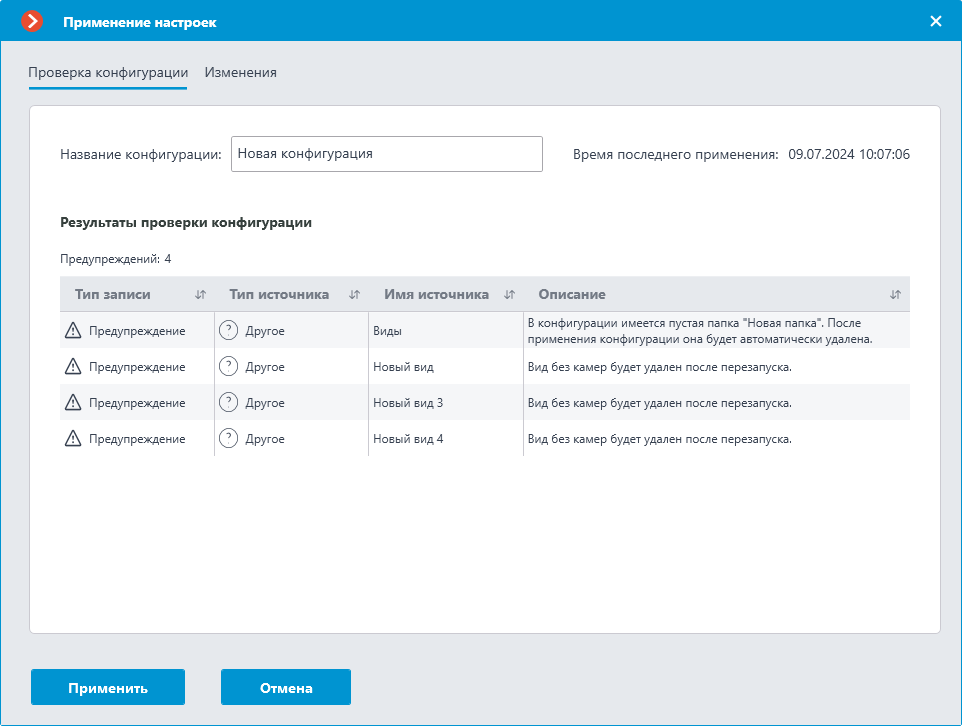
При присоединении сервера к текущей системе будут добавлены все виды и папки этого сервера.
При отсоединении сервера от системы виды остаются на том сервере, который был основным для камер из этих видов.
Если вид содержит камеры с нескольких серверов, то при отсоединении одного из них:
Вид сохранится для каждого сервера.
Из сетки вида на каждом сервере удалятся камеры, принадлежащие отсоединённому серверу.
Предупреждение
Повторное присоединение сервера не приведёт к объединению видов в один. Эти виды будут существовать отдельно со своим набором камер в сетке.
Настройки автосмены🔗
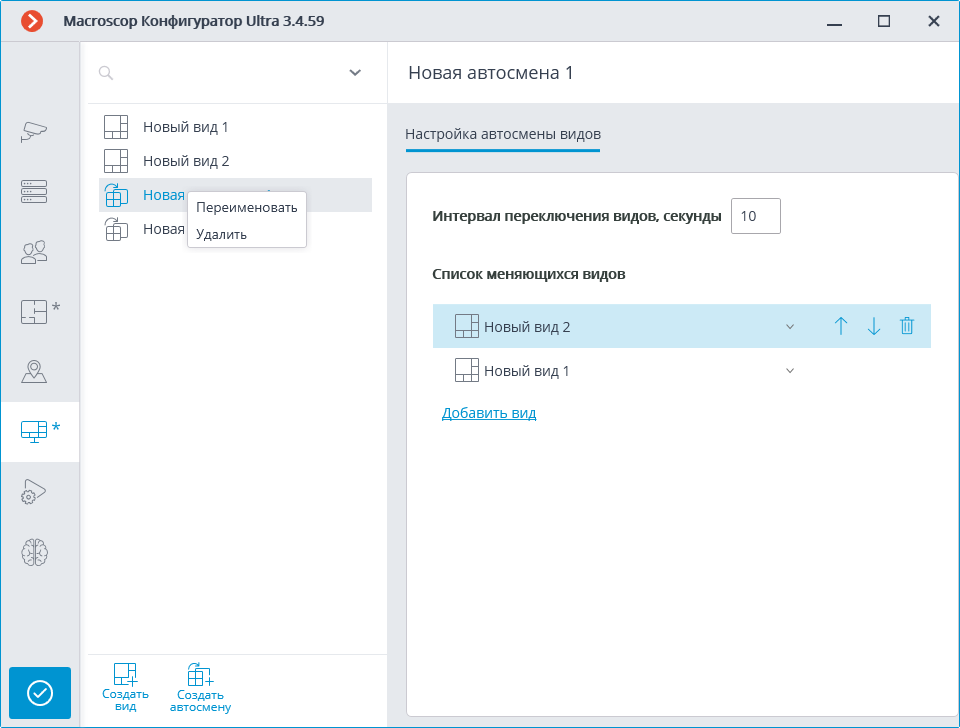
Для создания автосмены можно:
Выбрать виды из списка, нажать на кнопку
 Создать автосмену в нижней части страницы или выбрать эту команду из контекстного меню. В результате будет создана автосмена, содержащая выбранные виды.
Создать автосмену в нижней части страницы или выбрать эту команду из контекстного меню. В результате будет создана автосмена, содержащая выбранные виды.Нажать на кнопку
 Создать автосмену в нижней части страницы или выбрать эту команду из контекстного меню. В таком случае будет создана пустая автосмена, в которую можно добавить виды.
Создать автосмену в нижней части страницы или выбрать эту команду из контекстного меню. В таком случае будет создана пустая автосмена, в которую можно добавить виды.
Для настройки автосмены нужно задать время отображения каждого вида в поле Интервал переключения видов, секунды и добавить требуемые виды с помощью команды Добавить вид в Список меняющихся видов.
При добавлении вида в список всегда по умолчанию добавляется первый доступный вид. Для изменения добавленного вида служит кнопки, размещенные справа от его наименования:
 — выбор/изменение вида;
— выбор/изменение вида; — перемещение вида вверх по списку;
— перемещение вида вверх по списку; — перемещение вида вниз по списку;
— перемещение вида вниз по списку; — удаление вида.
— удаление вида.
Для выбора вида в автосменах используется нередактируемое дерево, выбор в котором осуществляется по двойному клику. В данном дереве не отображаются автосмены и пустые папки.
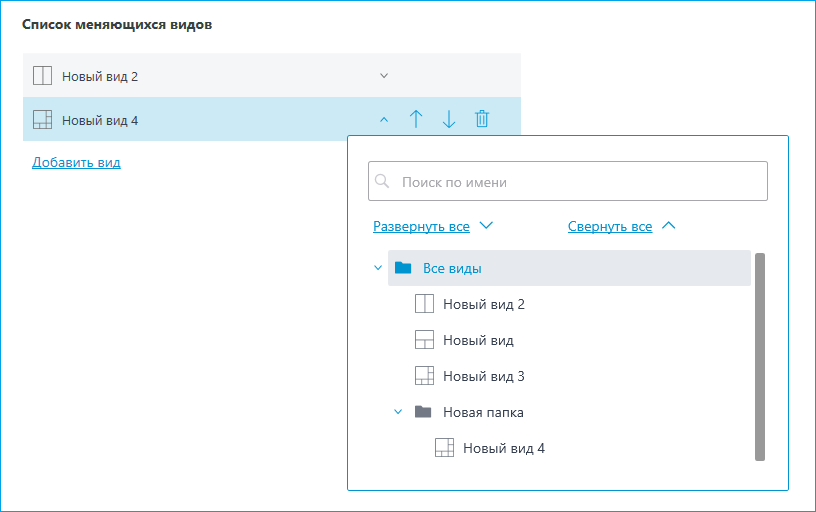
Применить конфигурацию с пустыми автосменами невозможно. В результатах проверки конфигурации отобразится ошибка.
